
自訂畫面顯示外觀與操作條件
各使用者可根據自身需求自訂操作條件。例如,英文使用者可設定在登入時顯示英文版的觸控面板顯示幕,其他使用者可註冊專用的 SSID 和網路金鑰,以便輕鬆將機器連線至其行動裝置。由於這些設定只會在原設定者登入時啟用,因此不會影響其他使用者的設定。
 |
若要使用個人設定,您需要使用個人認證管理來登入。管理使用者 可用的設定可指定下列設定。 在觸控面板顯示幕上使用的語言 不容易看見或執行觸控面板顯示幕輸入操作的使用者可用的操作性功能 個人存取點 (個人 SSID/網路金鑰) 登入後自動列印工作 |
1
按下 <個人設定>。<首頁> 畫面
登入畫面顯示時登入。登入本機
2
按要指定的設定按鈕。
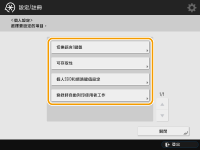
 若要設定顯示的語言
若要設定顯示的語言 
按 <切換語言/鍵盤>,並選擇清單中的語言,然後按 <確定>。
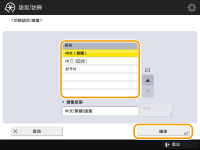
 若要設定操作性
若要設定操作性 
按 <可存取性>,並選擇要指定的設定。

按 <鍵重複設定> 變更按住按鈕時重複輸入同一個字元的速度。此設定可避免使用者在緩慢執行輸入操作時不慎多次輸入同一個字元。
按 <顯示反轉(彩色)>  <開啟>
<開啟>  <確定> 反轉畫面色彩,並且使文字更容易辨識。
<確定> 反轉畫面色彩,並且使文字更容易辨識。
 <開啟>
<開啟>  <確定> 反轉畫面色彩,並且使文字更容易辨識。
<確定> 反轉畫面色彩,並且使文字更容易辨識。按 <啟用螢幕縮放>  <開啟>
<開啟>  <確定> 可讓您藉由兩指外推或捏合來放大或縮小一些畫面。
<確定> 可讓您藉由兩指外推或捏合來放大或縮小一些畫面。
 <開啟>
<開啟>  <確定> 可讓您藉由兩指外推或捏合來放大或縮小一些畫面。
<確定> 可讓您藉由兩指外推或捏合來放大或縮小一些畫面。 若要指定個人 SSID 和網路金鑰
若要指定個人 SSID 和網路金鑰
按下 <個人SSID和網路鍵值設定>、指定個人 SSID 和網路金鑰,然後按下 <確定>。
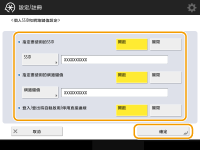
當 <登入/登出時自動啟用/停用直接連線> 設為 <開啟> 時,則登入時無須在 <移動入口網站> 的 <直接連線> 中按下<啟用> 即可進行直接連線。

當在 <存取點模式設定> 中將 <使用個人SSID和網路鍵值> 設為 <開啟> 時,可以使用此設定。<存取點模式設定>
完成個人 SSID 和網路金鑰設定後,一次只能連接一部行動裝置。
 登入時自動列印使用者工作
登入時自動列印使用者工作
按下 <開啟> 可啟用 <登錄時自動列印使用者工作> 設定。

如果指定下列任何設定,此設定會停用。
如果 <使用使用者認證> 設為 <關閉>
如果 <登錄時啟用自動列印功能> 設為 <關閉>
如果 <啟用使用個人設定> 設為 <關閉>
如果 <使用ACCESS MANAGEMENT SYSTEM> 設為 <開啟>
如果 <僅允許加密列印工作> 設為 <開啟>
如果 <工作清單顯示設定> 的 <個人> 設為 <關閉>
如果 <保留工作警告設定> 的 <開始列印時顯示警告> 設為 <開啟>
如需此功能的詳細資訊,請參閱 列印保留在本機中的文件(強制保留列印)。
 |
設定本機啟動時顯示的畫面如果已經將本機設定為使用者需要在機器啟動時登入 (指定何時顯示登入畫面),將會顯示 <啟動/恢復後的預設螢幕> 作為 <個人設定> 中的項目。可以對於每位使用者設定本機啟動後顯示的畫面。 |